Qu’est-ce que Windows Update Erreur 0x80248007?
Les codes d’erreur Windows, tels que 0x80248007, sont censés aider l’utilisateur à trouver et à résoudre les problèmes liés aux systèmes d’exploitation. Ces erreurs peuvent avoir de nombreuses causes ; toutefois, cette erreur particulière concerne des problèmes liés aux mises à jour de Windows. La plupart des erreurs de mise à jour de Windows empêchent l’utilisateur de télécharger ou d’installer une mise à jour, et certaines, comme l’erreur 0x800f084, peuvent même entraîner des boucles de démarrage. Heureusement, l’erreur 0x80248007 ne concerne pas les erreurs système graves, de sorte qu’elle est généralement beaucoup plus facile à résoudre. Lorsque vous essayez de mettre à jour Windows ou des pilotes via Windows Update, le processus de mise à jour peut commencer normalement, puis être interrompu par le message d’erreur 0x80248007, qui se lit comme suit : « Il y a eu des problèmes lors de l’installation de certaines mises à jour :
« Il y a eu des problèmes lors de l’installation de certaines mises à jour, mais nous réessayerons plus tard. Si vous continuez à voir ce message et que vous souhaitez effectuer une recherche sur le web ou contacter l’assistance pour obtenir des informations, ceci peut vous aider – (0x80248007) »
Voici d’autres variantes courantes de ce message d’erreur :
- Mise à jour des fonctionnalités de Windows 10 version 1607 erreur 0x80248007.
- Microsoft – WPD – 2/22/2016 12:00:00 AM – 5.2.5326.4762 – erreur 0x80248007
Causes de l’Erreur Windows Update 0x80248007
Voici les causes possibles de cette erreur:
- Manquant/pilotes Obsolètes
- Incompatible connexion internet.
- La Corruption ou les fichiers incomplets peuvent être à l’intérieur du dossier de Distribution de Logiciels.
- Les interférences provenant d’un logiciel antivirus ou un pare-feu.
- Possibilité d’infection par des virus ou des programmes malveillants.
Cette erreur signifie généralement que Windows Update manque de fichiers nécessaires ou ne peut pas localiser les conditions de licence du logiciel Microsoft. Bien que chaque configuration Windows soit unique en raison des différents paramètres et applications installés, il existe des étapes de dépannage générales qui peuvent aider à résoudre l’erreur 0x80248007 de Windows 10/11.
Il est important de maintenir Windows à jour chaque fois que de nouveaux correctifs sont publiés, car les mises à jour renforcent la stabilité du système, améliorent la convivialité et corrigent les bogues. Avant d’essayer de résoudre le problème, il est recommandé de redémarrer l’ordinateur. Cette opération permet d’actualiser le système et de supprimer les fichiers temporaires corrompus susceptibles de déclencher l’erreur.

Lire sur d’autres communes les erreurs de Windows Update:
Windows Update Erreur 0x80070005.
Comment Fixer le Code d’Erreur 0xc0000005
Sauvegarde le Code d’Erreur 0x800700E1
Zip Fichier d’Extraction d’Erreur 0x80010135
Comment Corriger l’Erreur Windows Update 0x80248007
Voici comment fixer erreur de téléchargement 0x80248007 pour compléter votre mise à jour de windows.
1. Démarrer Le Service Windows Installer Manuellement
Parfois, l’erreur est résolu en démarrant le service Windows Installer manuellement.
- Ouvrez l’Invite de Commande en tant qu’Administrateur.
- Tapez
net start msiserveret frapper Enter. - Fermez l’Invite de Commande et essayez de mettre à jour à nouveau.
2. Le Redémarrage De Windows Service De Mise À Jour
Fichiers temporaires peuvent être à l’origine du problème, un simple redémarrage du service Windows Update peut effacer.
- Hit Windows + R, tapez
services.msc, puis cliquez sur OK. Trouver Windows Update, cliquez-droit dessus, et sélectionnez Arrêter. - Accédez aux endroits suivants, énumérés dans l’ordre, et de supprimer tout ce qui est à l’intérieur de chacun de ces dossiers:
C:\\Windows\SoftwareDistribution\DownloadC:\\Windows\SoftwareDistribution\DataStore - Aller dans des Services et de commencer la mise à Jour Windows ou les Mises à jour Automatiques de nouveau.
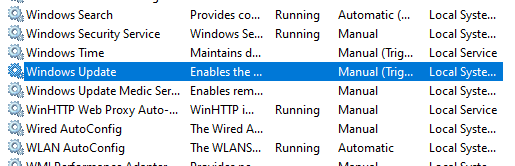
3. Exécutez Windows Update Utilitaire De Résolution Des Problèmes
Microsoft a intégré dans l’utilitaire de résolution des problèmes dédié à la fixation des erreurs de mise à jour.
- Lancement Paramètres > Mise À Jour Et Sécurité > Dépanner
- Sous Windows Update, cliquez sur Exécuter l’utilitaire de résolution des problèmes
- Suivez les instructions à l’écran.
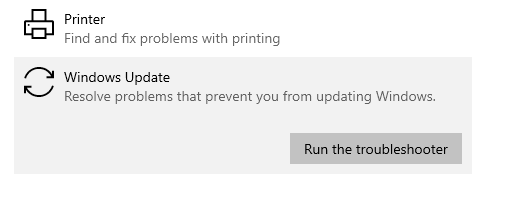
4. La Réinitialisation Des Composants Windows Update Manuellement
Si l’utilitaire de résolution des problèmes ci-dessus nefonctionne pas, vous pouvez réinitialiser manuellement les composants de Windows Update.
- Lancer l’Invite de Commande en tant qu’Administrateur.
- Afin d’arrêter les services de mise à jour, exécutez les commandes suivantes une par une, en appuyant sur Enter après chaque:
net stop bitsnet stop wuauservnet stop cryptsvc - Supprimer Le Cache De Mise À Jour. Effacer le cache de mise à jour en tapant cette commande et en appuyant sur Enter:
Del '%ALLUSERSPROFILE%\Application Data\Microsoft\Network\Downloader\qmgr*.dat' - Renommez le SoftwareDistribution dossiers. Exécutez ces commandes:
Ren C:\Windows\SoftwareDistribution SoftwareDistribution.bakRen C:\Windows\System32\catroot2 catroot2.bak - Réinitialiser Winsoc. Pour résoudre les éventuels problèmes de réseau, Winsock reset en tapant:
netsh winsock reset. - Redémarrez les services:
net start bits
net start wuauserv
net start cryptsvc
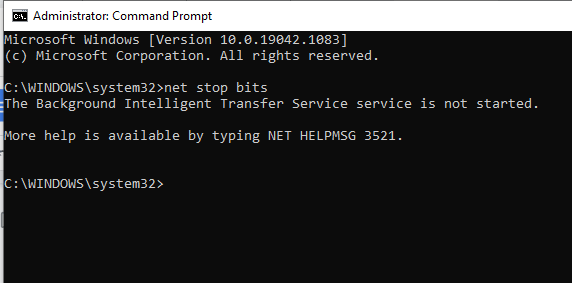
Après ces étapes, votre composants de Windows Update devrait maintenant être remis à zéro, et vous pourriez essayer de lancer la mise à jour. Si le problème persiste, nous les encourageons à essayer Outbyte PC Repair pour traiter les erreurs de système qui pourrait en être la cause des problèmes.
5. L’exécution de la Commande SFC
Fichiers système endommagés peut être une des raisons de l’échec des mises à jour. Exécuter le Vérificateur des Fichiers Système devrait résoudre ces problèmes.
- Ouvrez l’Invite de Commande en tant qu’Administrateur.
- Dans l’invite de commande, tapez
sfc /scannowet appuyez sur Enter. - Laissez le scan complet, puis de vérifier si la mise à jour de l’erreur persiste.
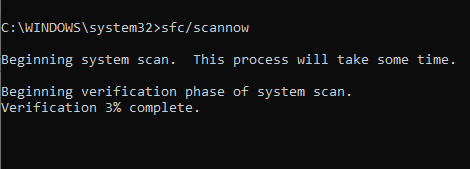
6. Effectuer un Démarrage en mode minimal
Pour écarter les interférences provenant d’une application tierce, effectuer un démarrage en mode minimal:
- Appuyez sur Windows + R, tapez
msconfig, et appuyez Enter. - Cliquez sur l’onglet Services, cochez Masquer tous les services Microsoft, puis cliquez sur Désactiver tout.
- Ensuite, cliquez sur l’onglet Démarrage. Cliquez sur Ouvrir le Gestionnaire des Tâches, puis à partir de là, vous devez désactiver les applications qui ne proviennent pas de sources tierces
- Une fois fait, redémarrez votre ordinateur et essayez à nouveau la mise à jour.
7. Manuellement la mise à Jour de Windows via le Site web de Microsoft
Si toutes les méthodes ci-dessus échouent, vous pouvez télécharger la mise à jour à partir de Microsofts site web et l’installer manuellement. Consultez le Catalogue Microsoft Update. Recherchez la récente mise à jour qui est compatible avec la version de votre système. Le télécharger et l’installer manuellement.
Pour les plus profondes du système des problèmes pouvant affecter le fonctionnement normal du système de mises à jour, pensez Outbyte PC Repair pour optimiser les performances et de nettoyer les erreurs.
FAQ
Que signifie l’erreur 0x80248007 veux dire?
C’est une erreur qui signifie que certains fichiers essentiels font défaut dans Windows Update ou que l’installation est impossible de localiser le contrat de Licence Logiciel Microsoft.
Pourquoi mon Windows Update être bloqué au 0x80248007?
L’erreur peut se rapporter à des fichiers corrompus, ou peut-être les pilotes sont obsolètes, et un problème avec les mises à jour seront manifestés en raison de réseaux.
Comment puis-je réinitialiser manuellement la mise à Jour de Windows?
Vous devez arrêter les services de mise à jour, supprimer tout dans le dossier SoftwareDistribution, puis redémarrez les services pour réinitialiser Windows Update.
Est antivirus interférant avec les erreurs de mise à jour?
La réponse à cette question est oui; il y a une chance que les programmes antivirus ne interférer avec les mises à jour. Vous devez les désactiver dans le temps et voir si le problème résout ou pas.



